暗影精灵7怎样更新升级win11 暗影精灵7升级win11的步骤
更新时间:2023-02-02 15:44:31作者:cblsl
暗影精灵7是很多游戏玩家都喜欢的一款笔记本电脑,预装的是win10系统,但是很多人想要尝试升级win11系统来使用,却不知道要怎么更新升级,其实操作方法并不难,如果你也想知道的话,可以跟着小编一起来看看暗影精灵7怎样更新升级win11。

一、暗影精灵1-3
1、由于暗影精灵1、2、3这三代型号的cpu相对老旧,因此无法在windows系统中直接更新win11。
2、不过暗影精灵系列的配置都是非常高的,所以可以满足win11的性能配置要求。
3、这3代暗影精灵都可以通过pe来安装win11系统,首先下载一个win11系统镜像文件。
4、然后下载一个pe系统相关的软件。
5、下载安装后打开软件,选择重装系统,然后根据步骤选择我们的win11系统镜像,就可以安装了。
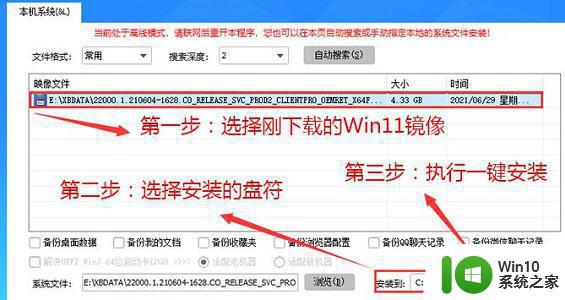
二、暗影精灵4及后续机型
1、暗影精灵从第四代开始就是使用英特尔第八代及以上处理器了。
2、因此这些型号都可以直接在win10系统中升级win11。
3、首先按下键盘“windows键”打开开始菜单,选择“设置”。
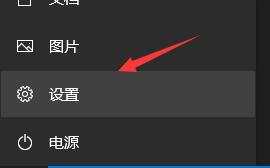
4、然后在其中找到“更新和安全”
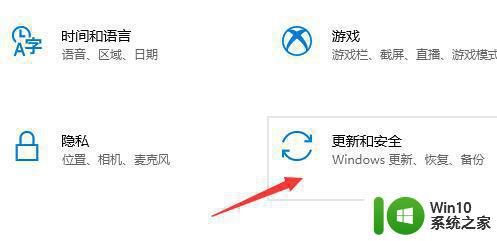
4、然后在左边栏的最下边选择“windows预览体验计划”。
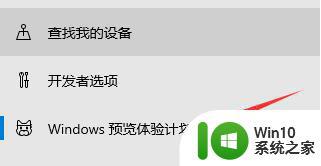
5、进入之后在右侧点击“开始”,然后选择“dev”渠道就可以了。
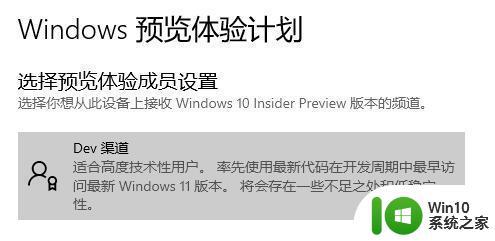
关于暗影精灵7升级win11的步骤就给大家讲述到这里了,大家可以学习上面的方法来进行操作,更多精彩内容欢迎继续关注本站!
暗影精灵7怎样更新升级win11 暗影精灵7升级win11的步骤相关教程
- 暗影精灵6不支持win11怎么办 暗影精灵6升级win11的教程
- win10在线升级win11具体步骤 win10如何在线升级到win11的具体步骤
- 通过更新推送升级Win11的步骤 如何通过更新推送来升级到Win11
- 华为MateBook升级win11系统的步骤 华为MateBook怎么升级Win11系统
- 七彩虹升级win11系统的图文步骤 七彩虹win11怎么升级
- 电脑win7怎么升级win11系统 Win7升级到Win11步骤
- matebooke升级win11系统的具体步骤 matebooke怎么升级win11操作系统
- 系统怎么升级到最新的win11 win11最新升级教程
- 笔记本电脑升级win11系统后键盘发生失灵的解决技巧 笔记本电脑升级win11系统后键盘无法使用怎么办
- win10升级win11步骤 win11系统怎么升级
- 官方助手升级win11正式版的步骤 官方win11升级助手如何升级win11正式版
- 升级更新win11系统卡在你需要关注的事项如何解决 Win11系统升级更新卡住怎么办
- win11系统启动explorer.exe无响应怎么解决 Win11系统启动时explorer.exe停止工作如何处理
- win11显卡控制面板不见了如何找回 win11显卡控制面板丢失怎么办
- win11安卓子系统更新到1.8.32836.0版本 可以调用gpu独立显卡 Win11安卓子系统1.8.32836.0版本GPU独立显卡支持
- Win11电脑中服务器时间与本地时间不一致如何处理 Win11电脑服务器时间与本地时间不同怎么办
win11系统教程推荐
- 1 win11安卓子系统更新到1.8.32836.0版本 可以调用gpu独立显卡 Win11安卓子系统1.8.32836.0版本GPU独立显卡支持
- 2 Win11电脑中服务器时间与本地时间不一致如何处理 Win11电脑服务器时间与本地时间不同怎么办
- 3 win11系统禁用笔记本自带键盘的有效方法 如何在win11系统下禁用笔记本自带键盘
- 4 升级Win11 22000.588时提示“不满足系统要求”如何解决 Win11 22000.588系统要求不满足怎么办
- 5 预览体验计划win11更新不了如何解决 Win11更新失败怎么办
- 6 Win11系统蓝屏显示你的电脑遇到问题需要重新启动如何解决 Win11系统蓝屏显示如何定位和解决问题
- 7 win11自动修复提示无法修复你的电脑srttrail.txt如何解决 Win11自动修复提示srttrail.txt无法修复解决方法
- 8 开启tpm还是显示不支持win11系统如何解决 如何在不支持Win11系统的设备上开启TPM功能
- 9 华硕笔记本升级win11错误代码0xC1900101或0x80070002的解决方法 华硕笔记本win11升级失败解决方法
- 10 win11玩游戏老是弹出输入法解决方法 Win11玩游戏输入法弹出怎么办